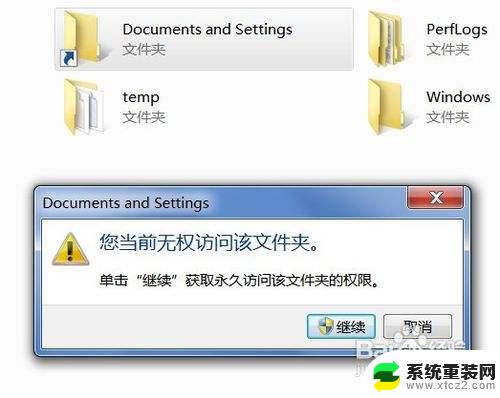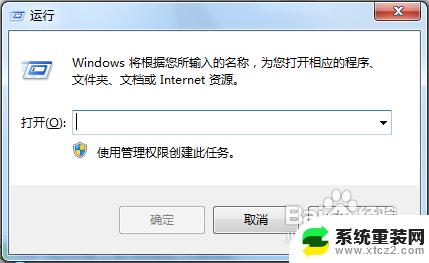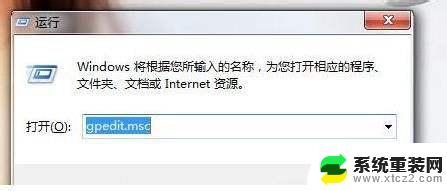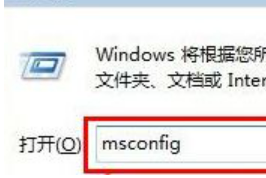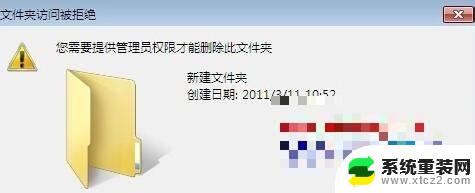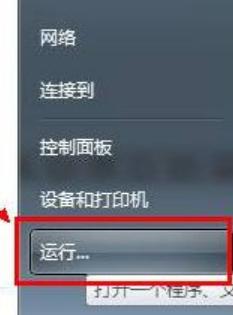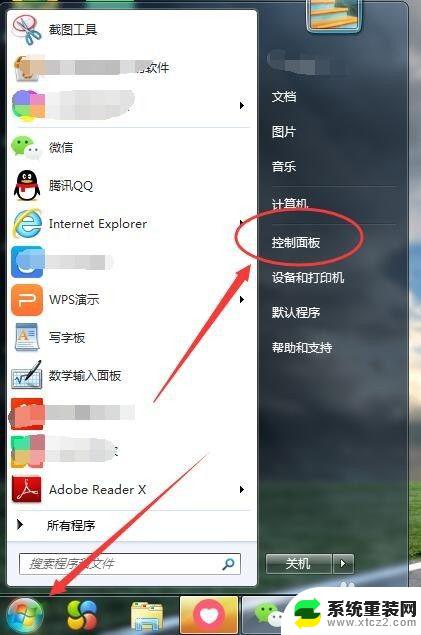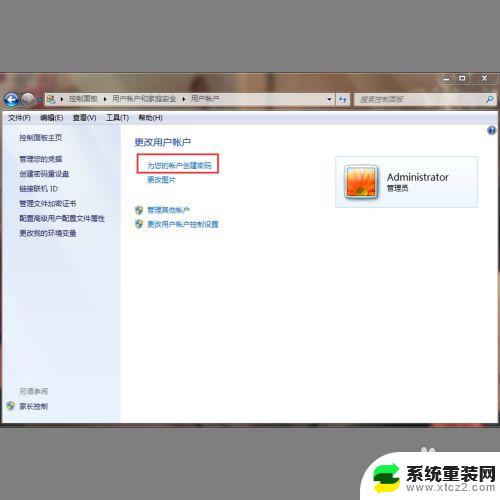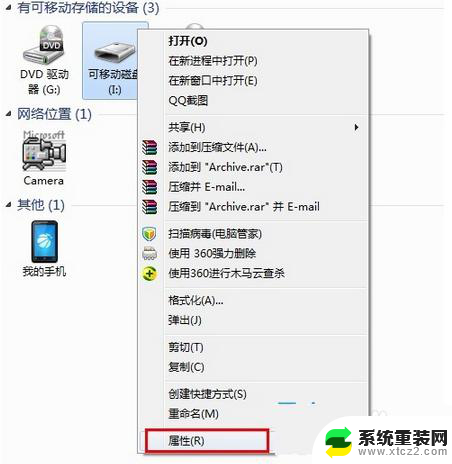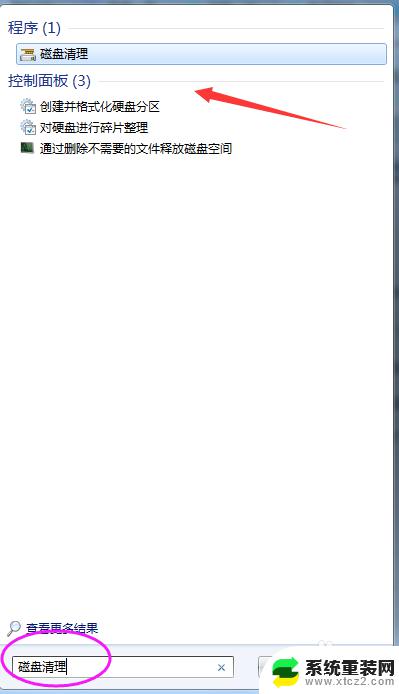win7的系统存储在哪里 Win7怎样打开磁盘管理工具进行分区管理
更新时间:2024-07-19 11:05:39作者:xtliu
Win7的系统文件存储在硬盘上的一个特定分区中,通常是C盘,要打开磁盘管理工具进行分区管理,可以点击开始菜单,选择计算机,右键点击管理,在弹出的菜单中选择磁盘管理。在磁盘管理界面中,可以对硬盘进行分区、格式化、扩展等操作,方便管理和优化硬盘空间的利用。通过磁盘管理工具,用户可以轻松地对硬盘进行分区管理,满足个性化的存储需求。
方法一:
1、点击【开始菜单】—【“控制面板】选择”管理工具“;(找不到的话将查看方式修改为“大图标”)

2、双击打开【计算机管理】;

3、在计算机管理左侧点击“存储”—“磁盘管理”即可。

方法二:
1、点击【开始菜单】,在【计算机】上单击右键选择【管理】;

2、在计算机管理左侧点击“存储”—“磁盘管理”即可。

以上是关于win7系统存储位置的全部内容,如果有遇到相同问题的用户,可以参考本文中介绍的步骤进行修复,希望对大家有所帮助。